Усунення проблеми з непрацюючою «control userpasswords2» в Windows 7
Велика кількість користувачів ПК або ноутбуків на Віндовс 7 стикаються з проблемою автоматичного входу в систему. Дана ситуація зазвичай дозволявся за допомогою команди «control userpasswords2» і подальшим визначенням користувача, який буде налаштований за замовчуванням в опціях облікових записів. У цьому матеріалі ми Вам покажемо, що робити, якщо ця команда не працює.
зміст
Запуск «control userpasswords2»
Ця проблемна ситуація має дуже тривіальне рішення, в общем-то, ніякої проблеми і не існують. Розглянемо способи включення команди «сontrol userpassword2».
Спосіб 1: «Командний рядок»
Команда повинна вводитися не в поле «Знайти програми та файли», а в консолі, запущеної з правами адміністрування.
- Для цього відкриваємо меню «Пуск», вводимо команду
cmdі заходимо в консоль команд, клікнувши по виниклої написи «cmd» ПКМ і вибравши пункт «Запуск від імені адміністратора».Детальніше: Виклик «Командного рядка» в Windows 7
- У «Командному рядку» вводимо:
control userpasswords2Тиснемо по клавіші Enter.
- Після того, як набрали необхідну команду, перед нами відкриється консоль «Облікові записи користувачів». У ній можна налаштувати автоматичний вхід в систему.
Читайте також: Як отримати права адміністратора в Windows 7
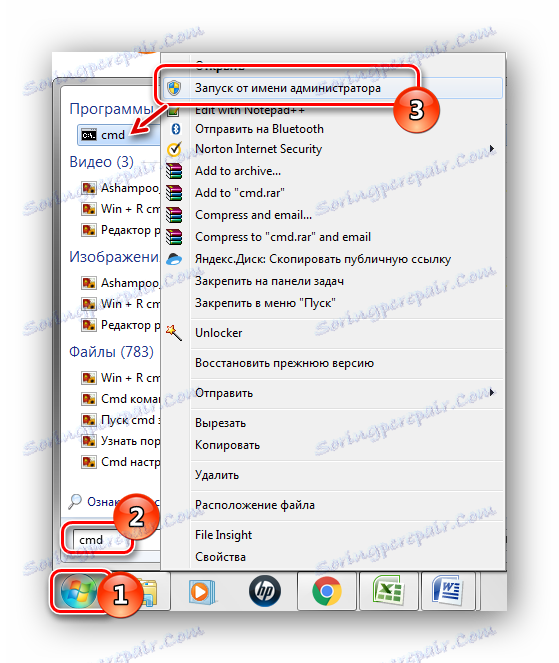
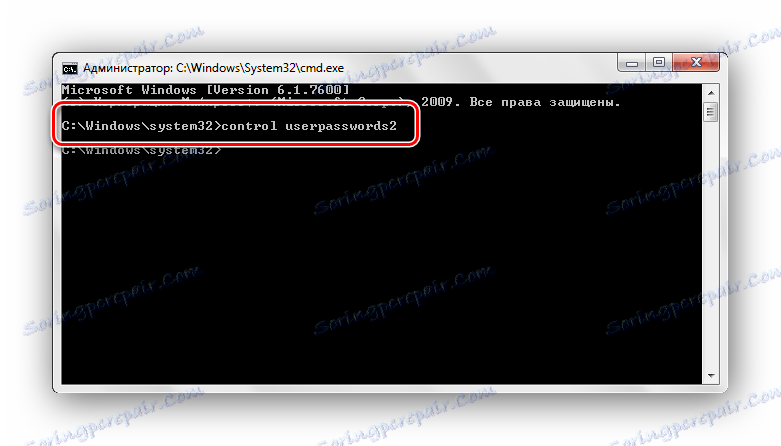
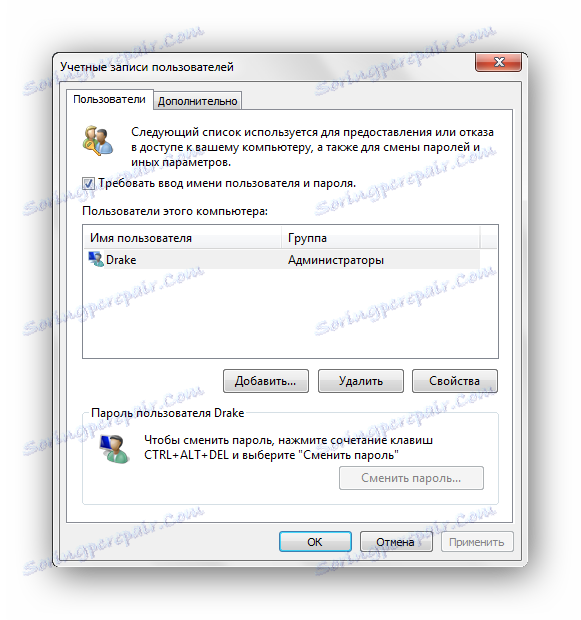
Спосіб 2: Вікно запуску «Виконати»
Також є можливість запустити команду, скориставшись вікном запуску «Виконати».
- Натискаємо клавіші Win + R.
- Набираємо команду:
control userpasswords2Тиснемо по кнопочки «ОК» або клацаємо по Enter.
- Відкриється необхідне нам віконце «Облікові записи користувачів».


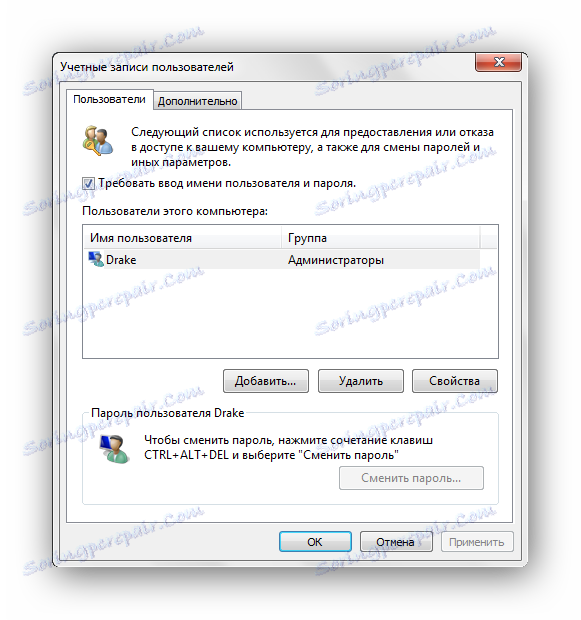
Спосіб 3: Команда «netplwiz»
У Windows 7 зайти в меню «Облікові записи користувачів» можна за допомогою команди «netplwiz», яка виконує функцію, аналогічну «control userpasswords2».
- Запускаємо «Командний рядок» за методом, який був описаний вище, і вводимо команду
netplwiz, тиснемо Enter. - Виконуємо запуск вікна «Виконати», як було описано вище. Вводимо команду
netplwizі клацаємо Enter.![Виконати netplwiz Windows 7]()
Відкриється необхідна нам консоль.
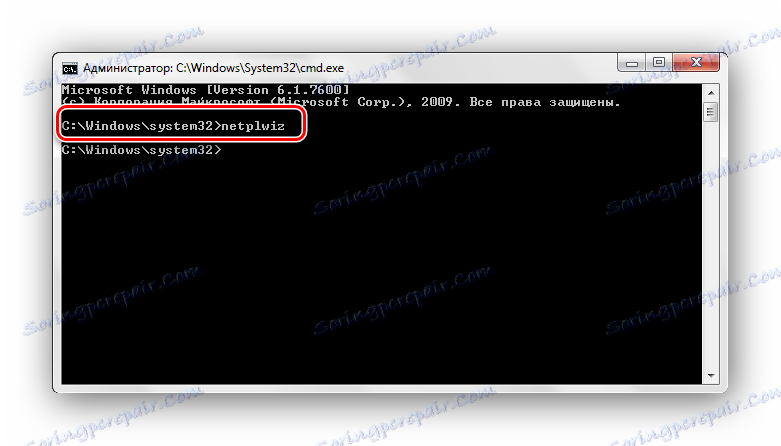
Після використання команди перед нами виникне потрібне віконце «Облікові записи користувачів».
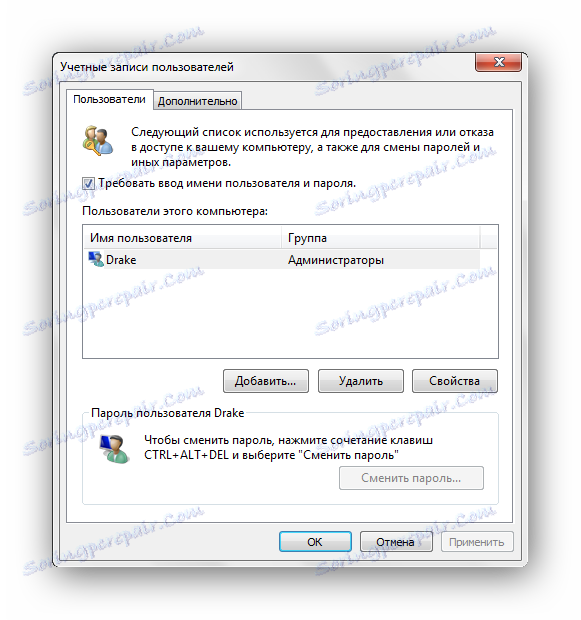
Ось і все, скориставшись способами, описаними вище, Ви зможете запустити команду «control userpasswords2». Якщо ж виникнуть питання, пишіть їх в коментарях.
